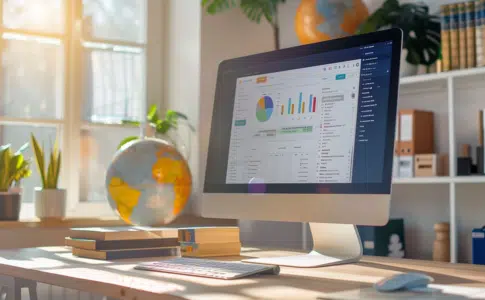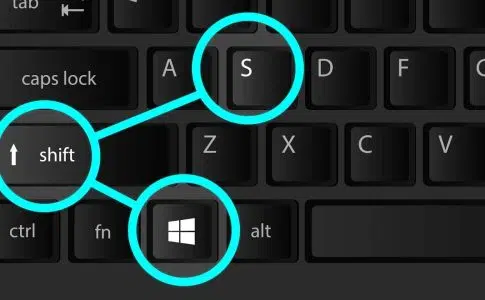Lorsque l’ordinateur s’éteint soudainement sans prévenir, cela peut causer frustration et perte de temps. Ces interruptions peuvent perturber le travail, les études ou même les loisirs numériques. Identifier les causes possibles de ces arrêts inopinés est la première étape vers leur résolution.
Un dysfonctionnement matériel, comme une surchauffe ou une alimentation défectueuse, peut souvent en être la cause. Des problèmes logiciels, tels que des conflits de pilotes ou des virus, peuvent aussi provoquer ces arrêts intempestifs. En adoptant des mesures préventives et correctives, il est possible de réduire considérablement ces désagréments et de maintenir un environnement informatique stable.
Lire également : Pourquoi choisir le logiciel Sage 100 ?
Plan de l'article
Identifier les causes possibles
Lorsque votre ordinateur s’éteint soudainement, plusieurs facteurs peuvent être en jeu. Afin de diagnostiquer efficacement le problème, commencez par évaluer les éléments suivants :
Problèmes matériels
- Surchauffe : un ventilateur dysfonctionnel ou une accumulation de poussière à l’intérieur de l’appareil peut causer une chaleur excessive, forçant le système à s’éteindre pour éviter des dommages. Utilisez des bombes d’air comprimé ou un aspirateur pour nettoyer régulièrement votre appareil.
- Batterie défectueuse : sur un ordinateur portable, une batterie usée ou endommagée peut provoquer des arrêts inopinés. Remplacez la batterie si nécessaire.
- Fil d’alimentation : vérifiez que le câble d’alimentation est bien branché et en bon état. Un câble endommagé peut causer des interruptions d’alimentation.
- Disque dur/SSD défectueux : un disque dur ou SSD en fin de vie peut provoquer des pannes récurrentes. Vérifiez leur état via des logiciels de diagnostic.
Problèmes logiciels
- Virus et malwares : des logiciels malveillants peuvent causer des dysfonctionnements. Effectuez une analyse complète avec un antivirus à jour.
- Pilotes obsolètes : des pilotes non mis à jour peuvent entraîner des conflits et des pannes. Utilisez le Gestionnaire de périphériques pour vérifier et mettre à jour les pilotes.
- Système d’exploitation : des fichiers système corrompus ou des mises à jour manquantes peuvent causer des arrêts intempestifs. Redémarrez en mode sans échec pour diagnostiquer et réparer les fichiers défectueux.
En procédant par élimination, vous pourrez déterminer la cause principale de l’arrêt soudain de votre ordinateur et appliquer les solutions adéquates pour remédier à ce problème.
A lire également : L'intelligence artificielle au service de l'optimisation des pratiques juridiques
Solutions pour les problèmes logiciels
Lorsque votre ordinateur s’éteint de manière intempestive, les causes peuvent souvent être liées à des problèmes logiciels. Voici quelques solutions pour remédier à ces interruptions :
Mettre à jour le système d’exploitation
Votre système d’exploitation, qu’il s’agisse de Windows 10 ou Windows 11, doit être à jour pour éviter les conflits et les bugs. Accédez aux paramètres de mise à jour et vérifiez s’il existe des mises à jour en attente. Les correctifs de sécurité et les améliorations apportées par les nouvelles versions permettent souvent de résoudre les problèmes liés aux arrêts inopinés.
Analyser et éliminer les virus et malwares
Les virus et malwares peuvent causer des dysfonctionnements graves. Utilisez un antivirus à jour pour effectuer une analyse complète de votre système. Supprimez ou mettez en quarantaine les fichiers infectés. Des outils comme Windows Defender, Avast ou Bitdefender sont efficaces pour cette tâche.
Mettre à jour les pilotes
Les pilotes obsolètes ou corrompus peuvent être à l’origine des pannes. Utilisez le Gestionnaire de périphériques pour vérifier l’état des pilotes. Mettez-les à jour régulièrement en téléchargeant les versions les plus récentes depuis le site du fabricant.
- Ouvrez le Gestionnaire de périphériques.
- Recherchez les périphériques avec un point d’exclamation jaune.
- Faites un clic droit et sélectionnez ‘Mettre à jour le pilote’.
Vérifier les paramètres de mise en veille
La mise en veille peut parfois causer des arrêts inattendus. Accédez aux paramètres de gestion de l’alimentation et vérifiez les délais d’inactivité. Ajustez-les si nécessaire pour éviter que l’ordinateur ne s’éteigne trop rapidement.
En appliquant ces solutions, vous augmentez la stabilité de votre ordinateur et réduisez les risques d’extinctions imprévues.
Solutions pour les problèmes matériels
Identifier les causes possibles
Lorsque votre ordinateur s’éteint de manière intempestive, plusieurs causes matérielles peuvent être en jeu. Une batterie défectueuse ou un ventilateur en dysfonctionnement sont souvent des coupables. Vérifiez l’état de votre batterie et si possible, remplacez-la. Le ventilateur, quant à lui, peut nécessiter un nettoyage ou un remplacement complet.
L’accumulation de poussière à l’intérieur de votre appareil peut aussi provoquer des surchauffes. Utilisez des bombes d’air comprimé, un chiffon doux ou même un aspirateur pour nettoyer les composants délicatement.
Tester les composants critiques
Vérifiez le disque dur (HDD) ou le SSD. Les disques défectueux peuvent causer des arrêts soudains. Utilisez des outils de diagnostic comme CrystalDiskInfo pour évaluer l’état de vos disques. Si vous détectez des erreurs, envisagez de remplacer le disque.
Une autre source de problème peut être les périphériques externes défectueux. Déconnectez tous les périphériques non essentiels et redémarrez votre ordinateur. Si le problème persiste, vous pouvez éliminer les périphériques comme cause potentielle.
Vérifier les connexions et l’alimentation
Le fil d’alimentation peut aussi être un facteur. Testez-le avec un autre appareil pour vérifier son bon fonctionnement. Assurez-vous que toutes les connexions sont bien en place et que le câble d’alimentation n’est pas endommagé.
En prenant ces précautions, vous pouvez prolonger la durée de vie de votre ordinateur et éviter les extinctions intempestives.